자주 묻는 질문
우리는 현재 상용 응용 프로그램에 Google 어스 이미지를 사용할 수있는 라이센스를 제공하지 않습니다. 여기에는 지구 스튜디오 컨텐츠를 귀속없이 사용하는 것이 포함됩니다.
Google Earth Studio의 비용이 듭니다
Earth Studio는 브라우저에서 이미지를 얻는 두 가지 방법을 제공합니다 스냅 사진 스틸 이미지의 경우 세우다 애니메이션의 경우.
단일 프레임 스냅 샷
스냅 샷 버튼은 Earth Studio에서 스틸 이미지를 내보내는 가장 빠른 방법입니다. 스냅 샷을 찍을 때 현재보기는 즉시 렌더링 및 다운로드됩니다 .프로젝트 설정에 지정된 해상도의 JPG 파일.
렌더링 애니메이션
애니메이션의 경우 Earth Studio는 렌더링하는 두 가지 방법을 제공합니다. 강력한 클라이언트 측 렌더러는 컴퓨터의 이미지 시퀀스를 로컬 하드 드라이브에 지정할 디렉토리로 직접 이미지 시퀀스와 Google 서버에서 원격으로 실행되는 클라우드 기반 렌더러를 제공합니다. 렌더를 설정하려면 세우다 단추.
설정
왼쪽에는 작업 영역의 프레임 범위로 제한되는 최종 출력의 미리보기가 있습니다. 이것은 저 충실도 미리보기입니다. 애니메이션의 모든 것이 자르고 예상대로 움직이는 것을 두 번 확인하기위한 대략적인 지침으로 사용하십시오.
오른쪽에는 렌더 설정이 있으며 아래의 깊이로 덮여 있습니다. 렌더링 준비가되면 파일 이름을 입력하고 렌더 메소드를 선택하고 시작을 누르십시오.
클라우드 렌더링
클라우드 렌더링에 대해 자세히 알아보십시오.
로컬 렌더링
로컬로 렌더링 할 때 Earth Studio는 애니메이션의 각 프레임을 통해 단계를 밟고 로컬 파일 시스템에 저장합니다. 렌더가 충돌하거나 버려진 경우 다음에 지구 스튜디오를 열 때 진행 상황을 회복 할 수 있습니다. 렌더 속도는 인터넷 연결에 크게 의존합니다. 인터넷이 빠를수록 애니메이션이 빠르게 렌더링됩니다.
모든 프레임은 대상으로 지정할 로컬 디렉토리의 이미지 시퀀스로 렌더링됩니다. 이미지 시퀀스를 비디오로 전환 한 적이 없다면 Adobe Media Encoder 또는 Adobe After Effects를 사용해보십시오.
전체 렌더 프로세스는 브라우저에서 발생합니다. 이것은 크롬에서 종료되면 렌더링이 작동하지 않음을 의미합니다. 잠재적 인 렌더링 문제를 피하려면 Earth Studio가 크롬 창의 집중 탭이어야합니다. 렌더링하는 동안 웹을 탐색하려면 새 창을 엽니 다.
렌더링 설정
목적지
렌더링 된 프로젝트가 저장 될 컴퓨터의 로컬 디렉토리. 렌더링이 시작되기 전에 브라우저는 파일 시스템에서 선택한 디렉토리에 파일을 읽고 쓸 수있는 특별 권한을 요청합니다. Earth Studio는 선택한 폴더에서 렌더와 동일한 이름으로 하위 지사를 만듭니다.
디렉토리는 디렉토리가 파일 시스템에서 이동하거나 제거되지 않는 한 한 번만 선택해야합니다.
프레임
렌더링 할 프로젝트의 프레임 범위. 기본적으로 이것은 프로젝트의 작업 영역과 일치합니다.
치수
렌더의 출력 치수를 변경하십시오. 종횡비는 기본적으로 유지되지만 링크되지 않고 조정할 수 있습니다. 미리보기는 새로운 차원을 반영하기 위해 동적으로 업데이트됩니다.
치수를 끊지 않으면 애니메이션이 완전히 다릅니다. 사물은 이전에 프레임 내에 있지 않은 프레임에 들어갈 수 있으며 그 반대로. 주의해서 크기를 조정하십시오.
귀속 설정
렌더링 된 프레임에서 속성이 어디서 어떻게 표시되는지 제어. 귀속 요구 사항에 대해 자세히 알아보십시오.
내보내기 옵션
렌더링 된 영상 외에 내보내기 요소 선택. 현재 3D 카메라 내보내기를 지원합니다 3D 추적 데이터를 포함합니다 옵션.
지도 스타일
최종 렌더 출력에 관심 지점, 도로 및 국가/지역 경계 포함. 기본적으로 타임 라인보기에서 선택한 맵 스타일로 설정되며 여기에서 조정할 수 있습니다.
맵 스타일은 클라우드 렌즈에서 지원되지 않습니다.

질감 품질
렌더링 된 출력의 질감과 메쉬 충실도 조정. 최상의 데이터를 얻으려면 “High”로 유지하십시오.
“높은”품질 설정이 주어진 위치에서 가장 높은 질감 품질을로드하기 때문에 렌더링 할 때 타일링 문제를 드러 낼 수 있습니다. 이러한 상황에서 렌더 품질을 “정상”또는 “낮은”것으로 변경하십시오.

“높은”품질 렌더는 외딴 아프리카에서 타일링 문제를 보여줍니다
360 ° 구형 (VR)
선택된 Earth Studio가 VR 헤드셋 또는 대화식 비디오에 사용하기 위해 파노라마 같은 equirectangular 이미지를 렌더링 할 때.g. YouTube에서. 렌더링하기 전에 눈에 보이는 이음새를 완화하기 위해 “시간의 시간”속성을 활성화하십시오. 아래의 비교 이미지를 참조하십시오. YouTube에서 사용하기 위해 이미지 시퀀스를 내보낼 때 이미지 시퀀스를 비디오로 변환 한 다음 YouTube가 E를 사용하여 비디오를 360으로 볼 수 있다는 것을 이해하는 데 도움이되는 메타 데이터를 주입해야합니다.g. 공간 미디어 메타 데이터 인젝터.
헤드 업,지도 스타일 (테두리 및 라벨)은 360 구형 내보내기에 포함되지 않습니다.

자주 묻는 질문
우리는 현재 상용 응용 프로그램에 Google 어스 이미지를 사용할 수있는 라이센스를 제공하지 않습니다. 여기에는 지구 스튜디오 컨텐츠를 귀속없이 사용하는 것이 포함됩니다.
Google Earth Studio의 비용이 듭니다
Earth Studio는 브라우저에서 이미지를 얻는 두 가지 방법을 제공합니다 스냅 사진 스틸 이미지의 경우 세우다 애니메이션의 경우.
단일 프레임 스냅 샷
스냅 샷 버튼은 Earth Studio에서 스틸 이미지를 내보내는 가장 빠른 방법입니다. 스냅 샷을 찍을 때 현재보기는 즉시 렌더링 및 다운로드됩니다 .프로젝트 설정에 지정된 해상도의 JPG 파일.
렌더링 애니메이션
애니메이션의 경우 Earth Studio는 렌더링하는 두 가지 방법을 제공합니다. 강력한 클라이언트 측 렌더러는 컴퓨터의 이미지 시퀀스를 로컬 하드 드라이브에 지정할 디렉토리로 직접 이미지 시퀀스와 Google 서버에서 원격으로 실행되는 클라우드 기반 렌더러를 제공합니다. 렌더를 설정하려면 세우다 단추.
설정
왼쪽에는 작업 영역의 프레임 범위로 제한되는 최종 출력의 미리보기가 있습니다. 이것은 저 충실도 미리보기입니다. 애니메이션의 모든 것이 자르고 예상대로 움직이는 것을 두 번 확인하기위한 대략적인 지침으로 사용하십시오.
오른쪽에는 렌더 설정이 있으며 아래의 깊이로 덮여 있습니다. 렌더링 준비가되면 파일 이름을 입력하고 렌더 메소드를 선택하고 시작을 누르십시오.
클라우드 렌더링
클라우드 렌더링에 대해 자세히 알아보십시오.
로컬 렌더링
로컬로 렌더링 할 때 Earth Studio는 애니메이션의 각 프레임을 통해 단계를 밟고 로컬 파일 시스템에 저장합니다. 렌더가 충돌하거나 버려진 경우 다음에 지구 스튜디오를 열 때 진행 상황을 회복 할 수 있습니다. 렌더 속도는 인터넷 연결에 크게 의존합니다. 인터넷이 빠를수록 애니메이션이 빠르게 렌더링됩니다.
모든 프레임은 대상으로 지정할 로컬 디렉토리의 이미지 시퀀스로 렌더링됩니다. 이미지 시퀀스를 비디오로 전환 한 적이 없다면 Adobe Media Encoder 또는 Adobe After Effects를 사용해보십시오.
전체 렌더 프로세스는 브라우저에서 발생합니다. 이것은 크롬에서 종료되면 렌더링이 작동하지 않음을 의미합니다. 잠재적 인 렌더링 문제를 피하려면 Earth Studio가 크롬 창의 집중 탭이어야합니다. 렌더링하는 동안 웹을 탐색하려면 새 창을 엽니 다.
렌더링 설정
목적지
렌더링 된 프로젝트가 저장 될 컴퓨터의 로컬 디렉토리. 렌더링이 시작되기 전에 브라우저는 파일 시스템에서 선택한 디렉토리에 파일을 읽고 쓸 수있는 특별 권한을 요청합니다. Earth Studio는 선택한 폴더에서 렌더와 동일한 이름으로 하위 지사를 만듭니다.
디렉토리는 디렉토리가 파일 시스템에서 이동하거나 제거되지 않는 한 한 번만 선택해야합니다.
프레임
렌더링 할 프로젝트의 프레임 범위. 기본적으로 이것은 프로젝트의 작업 영역과 일치합니다.
치수
렌더의 출력 치수를 변경하십시오. 종횡비는 기본적으로 유지되지만 링크되지 않고 조정할 수 있습니다. 미리보기는 새로운 차원을 반영하기 위해 동적으로 업데이트됩니다.
치수를 끊지 않으면 애니메이션이 완전히 다릅니다. 사물은 이전에 프레임 내에 있지 않은 프레임에 들어갈 수 있으며 그 반대로. 주의해서 크기를 조정하십시오.
귀속 설정
렌더링 된 프레임에서 속성이 어디서 어떻게 표시되는지 제어. 귀속 요구 사항에 대해 자세히 알아보십시오.
내보내기 옵션
렌더링 된 영상 외에 내보내기 요소 선택. 현재 3D 카메라 내보내기를 지원합니다 3D 추적 데이터를 포함합니다 옵션.
지도 스타일
최종 렌더 출력에 관심 지점, 도로 및 국가/지역 경계 포함. 기본적으로 타임 라인보기에서 선택한 맵 스타일로 설정되며 여기에서 조정할 수 있습니다.
맵 스타일은 클라우드 렌즈에서 지원되지 않습니다.

질감 품질
렌더링 된 출력의 질감과 메쉬 충실도 조정. 최상의 데이터를 얻으려면 “High”로 유지하십시오.
“높은”품질 설정이 주어진 위치에서 가장 높은 질감 품질을로드하기 때문에 렌더링 할 때 타일링 문제를 드러 낼 수 있습니다. 이러한 상황에서 렌더 품질을 “정상”또는 “낮은”것으로 변경하십시오.

“높은”품질 렌더는 외딴 아프리카에서 타일링 문제를 보여줍니다
360 ° 구형 (VR)
선택된 Earth Studio가 VR 헤드셋 또는 대화식 비디오에 사용하기 위해 파노라마 같은 equirectangular 이미지를 렌더링 할 때.g. YouTube에서. 렌더링하기 전에 눈에 보이는 이음새를 완화하기 위해 “시간의 시간”속성을 활성화하십시오. 아래의 비교 이미지를 참조하십시오. YouTube에서 사용하기 위해 이미지 시퀀스를 내보낼 때 이미지 시퀀스를 비디오로 변환 한 다음 YouTube가 E를 사용하여 비디오를 360으로 볼 수 있다는 것을 이해하는 데 도움이되는 메타 데이터를 주입해야합니다.g. 공간 미디어 메타 데이터 인젝터.
헤드 업,지도 스타일 (테두리 및 라벨)은 360 구형 내보내기에 포함되지 않습니다.

360 ° 구형을 렌더링 할 때 “하루 중” 가시 이음새를 제거하는 속성.
자주 묻는 질문
Earth Studio는 Google Earth 이미지를위한 웹 기반 애니메이션 도구입니다. Google Earth는 대규모 지질 학적 특징에서 개별 도시 건물에 이르기까지 위성 및 항공 (3D) 이미지의 거대한 매장을 보유하고 있습니다. Earth Studio는이 이미지를 고정 및 애니메이션 콘텐츠에 활용하는 가장 쉬운 방법입니다.
Earth Studio는 Google 어스와 어떻게 다릅니 까??
Earth Studio와 Google Earth는 다른 목적을 제공합니다. Google 어스는 가상 지구를 통해 여행하고 세계에 대해 배울 수 있습니다. 위성 이미지,지도, 지형, 3D 건물 등을 볼 수 있습니다. 반면에 Earth Studio는 지리 공간 정보를 애니메이션으로 만들기위한 도구입니다. 둘 다 동일한 이미지 데이터 세트를 공유하고 동일한 3D 렌더링 엔진을 사용하지만 다른 기능이 있습니다. Earth Studio에 대한 자세한 내용은 여기를 참조하십시오.
액세스 방법은 어떻게해야합니까??
Earth Studio는 Google 계정이 필요하며 현재 Google Chrome에서만 작동합니다. 액세스를 요청하려면 여기에서 양식을 작성하십시오. 수락 여부에 관계없이 이메일을 받게됩니다.
상업용 응용 프로그램에 Earth Studio를 사용할 수 있습니까??
우리는 현재 상용 응용 프로그램에 Google 어스 이미지를 사용할 수있는 라이센스를 제공하지 않습니다. 여기에는 지구 스튜디오 컨텐츠를 귀속없이 사용하는 것이 포함됩니다.
지구 스튜디오 사용에 적용되는 용어?
Google Maps/Google Earth 추가 서비스 이용 약관을 따르도록 요청하며 생성 및 배포 된 모든 컨텐츠가 귀속 지침을 따르도록합니다. 여기에는 요구 사항이 포함됩니다 ‘구글 어스’ 및 상기 내용 기간 동안 화면에 표시된 타사 이미지 제공 업체 (해당되는 경우).
Earth Studio를 사용할 수있는 컨텐츠 유형?
Earth Studio에서 생성 된 콘텐츠가 올바르게 귀속되는 한, 연구, 교육, 영화 및 비영리 용도와 같은 모든 응용 프로그램에 사용할 수 있습니다. 자세한 정보 및 기타 용도는 권한 가이드 라인을 검토하십시오.
내가 지구 스튜디오에서 만든 컨텐츠를 소유 한 사람?
Earth Studio를 사용하여 생성 된 콘텐츠에서 보유한 지적 재산권의 소유권을 유지합니다. Google, 라이센스 제공자 또는 사용자는 Google Maps/Google Earth 추가 서비스 이용 약관에 따라 Earth Studio를 통해보고 사용할 수있는 컨텐츠를 소유하고 있습니다. 자세한 내용은 권한 가이드 라인을 참조하십시오.
이미지는 어디에서 왔습니까??
Google Earth 이미지. 동일한 정보는 일반적으로 이러한 소스에서 라이센스를 부르거나 구매하는 사람에게 제공됩니다.
Earth Studio가 크롬 전용 인 이유는 무엇입니까??
Earth and Earth Studio는 WebAssembly라는 웹 기술로 실행됩니다. 이를 통해 Google Earth는 오늘날 대부분의 Broswers에서 작업 할 수 있습니다. 그러나 Earth Studio는 여전히 애니메이션 렌더링을위한 크롬 전용 API에 여전히 의존합니다. 우리는 다른 브라우저에서 작동 할 수있는 대체 렌더링 방법을 지속적으로 조사하고 있습니다.
내 KML이 Earth Studio에서 제대로 작동하지 않는 이유는 무엇입니까??
대부분의 중간 크기의 KML 파일과 간단한 기능은 Earth Studio에서 작동해야합니다. 보다 고급 기능을 지원하기 위해 노력하는 동안 Classic Desktop Google Earth App을 계속 사용할 수 있습니다. 더 알아보기.
지원을받는 가장 좋은 방법은 무엇입니까??
유용한 튜토리얼 및 모범 사례가 포함 된 설명서에서 Earth Studio와 그 기능을 사용하는 방법에 대해 자세히 알아보십시오. 도움이 필요한 도구에서 직접 피드백을 제공 할 수도 있습니다.> 피드백 제공.
Google Earth Studio는 경험이없는 강력한 애니메이션을 만들 수 있습니다

이것은 슈퍼맨이 도시를 날아가는 것처럼 느꼈던 것입니까?? Google Earth Studio는 Google 어스를위한 놀라운 애니메이션 도구입니다’콘텐츠 제작자가 지리 공간 영상을 생생하게 할 수 있도록하는 S 위성 및 3D 이미지. 그리고 아니, 당신은 지구에서 최고의 스튜디오를 얻기 위해 그래픽 전문가가 될 필요가 없습니다. Chrome Browser 기반 도구에는 이전에 애니메이션을 한 적이 없지만 CAN이 될 경우에도 개념에서 빠르고 쉽게 완료하는 데 도움이되는 사용자 정의 가능한 템플릿 세트가 제공됩니다’배울 시간을 줄 수 있습니다.
이 QuickStart 템플릿은 다음과 같은 멋진 기능을 제공합니다
- 줌—-간단한 카메라는 더 높은 고도에서 한 지점으로 이동합니다.
- 포인트 간 : 최대 6 개의 다른 지점 사이의 부드러운 카메라 애니메이션.
- 궤도 : 관심 지점 주위의 부드러운 원형 궤도.
- 나선 : 관심 지점 주위에 점차적으로 수축하고 내림차순 궤도.
- Fly-to and Orbit : 멀리서의 접근 방식으로 전체 원형 궤도로 부드럽게 전환.
Earth Studio를 사용할 수 있습니다? 가입하려면 어떻게해야합니다?
Earth Studio는 뉴스, 연구, 교육 및 비영리 용도로 무료로 사용할 수 있습니다. Google은 현재 상업용 응용 프로그램에 Google Earth 이미지를 사용할 수있는 라이센스를 제공하지 않습니다. 액세스하려면 여기 양식을 작성하고 Google에 Earth Studio 사용 방법을 알려주는 Google 계정 만 필요합니다. 그런 다음 Google에서 귀하가 프로그램에 수락되었는지 여부를 알리는 이메일을 받게됩니다.
Google 어스와 어스 스튜디오의 차이점
Google 어스의 Earth Studio가 얼마나 다양한 지 궁금하다면 기본적인 차이점은 사용에 있습니다. 구글 어스. 구글 어스를 통해 위성 이미지,지도, 지형, 3D 건물 등을 볼 수 있습니다. 한편 Earth Studio는 지리 공간 정보를 애니메이션으로 만들기위한 도구입니다. 둘 다 동일한 이미지 데이터 세트를 공유하고 동일한 3D 렌더링 엔진을 사용하지만 다른 기능이 있다고 Google은 설명합니다.
Earth Studio를 사용하여 만든이 멋진 애니메이션 릴 Google을 확인하십시오
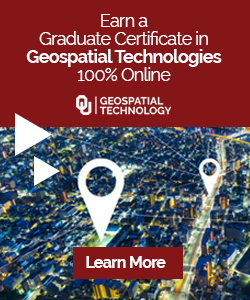
이 기사에 감사드립니다 (3)

Ishveena Singh
커뮤니티는 다음과 같이 지원됩니다
#환경
#환경
유럽을 발견했습니다’우주에서 중요한 원료가 많이 필요했습니다
#환경
2023 년 겨울의 최고 위성 기반 관찰
#environment #featured
2022 년의 최고의 위성 관찰!
다음 기사
Muthukumar Kumar
투자 은행 회사, 알란트라 부동산 부문에서 비즈니스 인텔리전스 서비스를 제공하는 마드리드 기반의 다음 GEO 스타트 업, Urbandata Analytics의 다수 지분을 인수했다고 발표했습니다 (관련 :이 스타트 업은 Location Intelligence를 사용하여 부동산 산업의 Bloomberg가됩니다).
UDA는 40 개가 넘는 공공 및 민간 소스에서 시장 정보를 수집하여 190 개의 금융 및 도시 상황 지표를 개발하여 부동산 투자 수익을 극대화하기위한 알고리즘을 생성하여 투자 은행 회사가 왜 지분을 인수하는 데 관심이 있는지 쉽게 알 수 있습니다. 그 미래!
Urbandata Analytics는 2018 년에 인터뷰 한 18 개의 신생 기업 중 하나였으며 우리의 관심을 기울일 가치가 있다고 생각했습니다. 유명한 투자 은행 회사가 신생 기업의 다수 지분을 인수했다는 소식은 UDA의 미래에 대한 좋은 신호입니다.
여기’Urbandata Analytics의 친구이자 공동 설립자 인 Alberto Santos는 개발에 대해 말했습니다
“여러면에서 이것은 우리 팀에게 분명한 도전입니다. 우리의 API 시스템 및 데이터 과학 팀은 이제 : 부동산 자산 평가 프로세스를 완전히 디지털화하고 자동화합니다. 부동산 분석가가 선별 된 데이터를 기반으로 결정을 내리는 방식을 개선합니다. 지리 공간 AI 알고리즘으로 최고의 포트폴리오 성능을 가능하게합니다. 결국, 구식 비즈니스 인 투자 은행 사업을 디지털화합니다”

Urban Data Analytics 팀 왼쪽에서 오른쪽으로 : Carlos Olmos, Chencho Martín, Fernando de Frutos, Enrique Toribio 및 Alberto Santos. 사진 : Rodrigo Moro Merino. 저작권 가디언.
여기’A Alberto와 Uda의 팀이 최고를 기원합니다! 굉장함을 유지하십시오!
Google Earth Studio의 비용이 듭니다
구글 어스 스튜디오 Google Earth의 3D 및 위성 이미지를위한 브라우저 기반 애니메이션 도구입니다.
Google 어스는 대규모 지질 학적 특징에서 개별 도시 건물에 이르기까지 2D 및 3D 지구 데이터의 거대한 매장을 보유하고 있습니다. Earth Studio는이 이미지를 고정 및 애니메이션 콘텐츠에 활용하는 가장 쉬운 방법입니다.
우리는 업계 표준 애니메이션 도구에 대한 Earth Studio를 모델링하여 Motion Professionals를 선택하여 즉시 애니메이션을 시작할 수 있습니다. 빠른 시작과 같은 유용한 도구는 누구나 아름다운 애니메이션을 만들 수 있습니다.
이 문서는 Earth Studio 기능에 대한 포괄적 인 분석과 도구를 사용하여 최상의 모습 결과를 신속하게 달성하는 방법에 대한 조언을 제공합니다. 가이드로 바로 읽거나 참조로 사용될 수 있습니다.
비디오 자습서를 확인하십시오.


